本ページ内には広告が含まれます
ここではiPod touchをケンタッキーフライドチキンの「KFC FREE Wi-Fi」で無料Wi-Fi接続する方法を紹介しています。
![]() ケンタッキーフライドチキン」の一部店舗では、無料Wi-Fiサービス「KFC FREE Wi-Fi」を利用して、iPod touchを無料インターネット接続することができます。メールアドレスの登録、または「Japan Connected-free Wi-Fi」アプリを利用することで、1回30分/1日3回まで利用できます。
ケンタッキーフライドチキン」の一部店舗では、無料Wi-Fiサービス「KFC FREE Wi-Fi」を利用して、iPod touchを無料インターネット接続することができます。メールアドレスの登録、または「Japan Connected-free Wi-Fi」アプリを利用することで、1回30分/1日3回まで利用できます。
目次:
![]() 無料Wi-Fiサービス「KFC FREE Wi-Fi」が利用できる店舗
無料Wi-Fiサービス「KFC FREE Wi-Fi」が利用できる店舗
![]() iPod touchを「KFC FREE Wi-Fi」で無料インターネット接続する
iPod touchを「KFC FREE Wi-Fi」で無料インターネット接続する
![]() 「Japan Connected-free Wi-Fi」アプリで無料インターネット接続する
「Japan Connected-free Wi-Fi」アプリで無料インターネット接続する
「KFC FREE Wi-Fi」は、ケンタッキーフライドチキンの一部店舗で利用できる無料Wi-Fiサービスです。

「KFC FREE Wi-Fi」は、ケンタッキーフライドチキンの下記の店舗で利用可能です(2017年4月時点)。
・秋葉原店
・浅草店
・池袋西口店
・池袋店
・新橋店
・新宿南口店
・新宿西口店
・新宿店
・葛西店
・上野池ノ瑞店
・津田沼店
iPod touchをケンタッキーフライドチキンの一部店舗で利用できる「KFC FREE Wi-Fi」で無料インターネット接続します。
1. iPod touchのWi-Fi設定画面で「KFC_FREE_Wi-Fi」を選択する
ケンタッキーフライドチキンの「KFC FREE Wi-Fi」が利用可能な店舗で、iPod touchのホーム画面から「設定」をタップし「Wi-Fi」を選択します。iPod touchのWi-Fiを「オン」にし、SSID「KFC_FREE_Wi-Fi」を選択します。
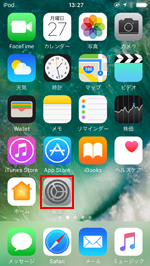
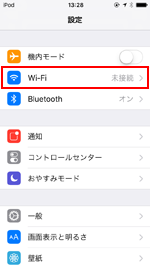
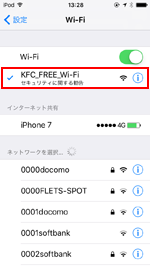
2. エントリーページでメールアドレスを入力して仮登録する
iPod touchで「Safari」アプリを起動し、「KFC FREE Wi-Fi」のエントリーページから「インターネットに接続する」をタップします。続けてメールアドレスを入力・利用規約を確認して「確認」をタップします。
* 「Safari」を起動してもエントリーページが表示されない場合は、「更新」アイコンをタップするか、任意のブックマークをタップして下さい。
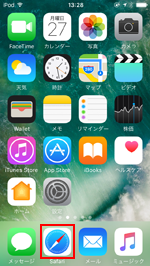
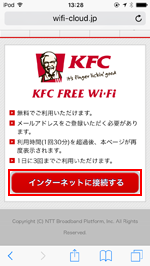
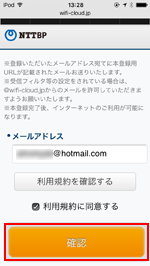
3. セキュリティレベルについて確認し仮登録を完了する
セキュリティレベルの確認画面で内容を確認して「確認」をタップします。仮登録が完了すると本登録用のメールが送信されるので、受信したメールの本文を表示します。
* 仮登録が完了すると、iPod touchが一時的にインターネット接続されます。
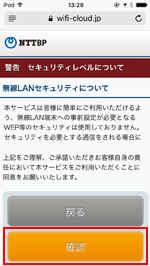
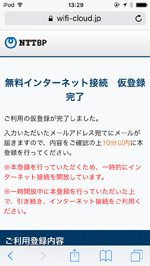
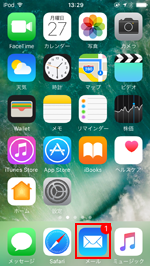
4. 本登録を完了してiPod touchを無料インターネット接続する
登録認証メール内のURLをタップして本登録を完了することで、iPod touchをケンタッキーフライドチキンの無料Wi-Fiサービス「KFC FREE Wi-Fi」で無料インターネット接続することができます。

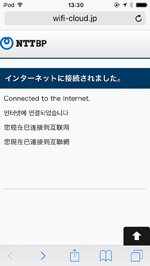
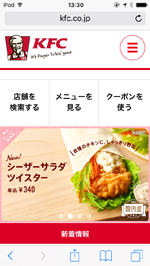
「Japan Connected-free Wi-Fi」アプリを利用することで、メールアドレスを入力することなくiPod touchをケンタッキーフライドチキンの「KFC Free Wi-Fi」に接続することができます。
* 「Japan Connected-free Wi-Fi」アプリでの利用登録が必要です。登録方法について詳しくは「iPod touchでの"Japan Connected-free Wi-Fi"アプリの使い方と設定方法」をご覧ください。
1. iPod touchのWi-Fi設定画面で「KFC_FREE_Wi-Fi」を選択する
ケンタッキーフライドチキンの「KFC FREE Wi-Fi」が利用可能な店舗で、iPod touchのホーム画面から「設定」をタップし「Wi-Fi」を選択します。iPod touchのWi-Fiを「オン」にし、SSID「KFC_FREE_Wi-Fi」を選択します。
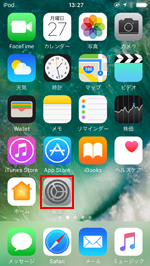
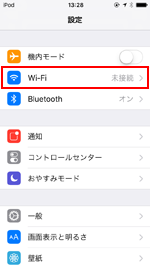
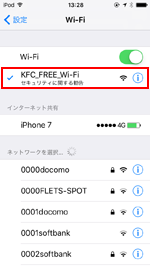
2. 「Japan Connected-free Wi-Fi」アプリでインターネット接続する
iPod touchを「KFC_FREE_Wi-Fi」に接続後、「Japan Connected-free Wi-Fi」アプリを起動します。アプリのトップ画面に「KFC_FREE_Wi-Fi」が表示されていることを確認後、「Connect」をタップすることでiPod touchを無料インターネット接続することが可能です。

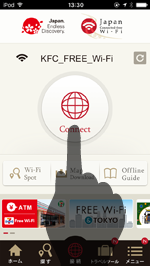
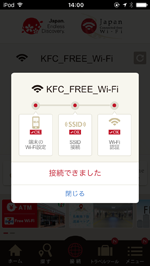
![]() 関連情報
関連情報
【Amazon】人気のiPhoneランキング
更新日時:2024/4/20 9:00
【Kindleセール】人気マンガ最大99%OFF or 最大51%ポイント還元
更新日時:2024/4/20 9:10
TwitterでiPod Waveの更新情報を配信しています